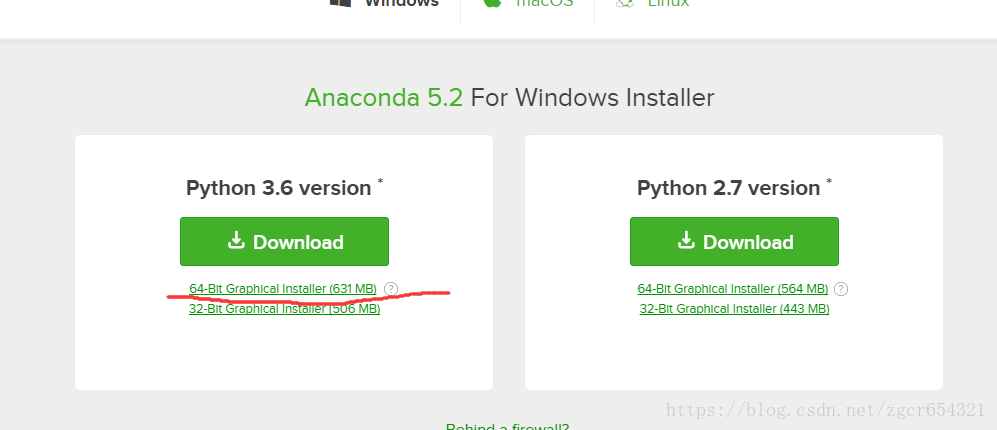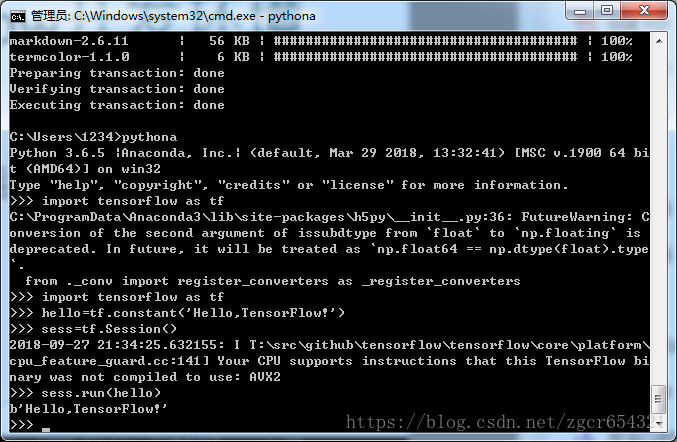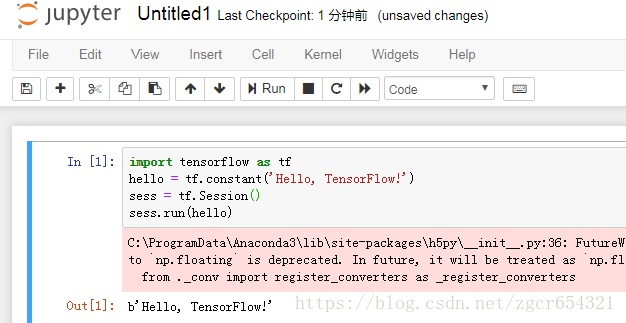win7 64系統中Anaconda3.5.2中安裝tensorflow和tensorflow-gpu、Ubuntu系統中Anaconda安裝tensorflow和tensorflow-gpu
注意:
你的系統和安裝的Python都必須是64位,才支援Tensorflow,TensorFlow不支援32位!
win64系統中Anaconda3.5.2中安裝tensorflow和tensorflow-gpu:
Anaconda3.5.2中安裝tensorflow:
先到官網上下載安裝Anaconda3.5.2。
在Anaconda中我們可以建立不同的環境,比如一個環境中安裝tensorflow,另一個環境中安裝tensorflow-gpu,這樣就可以滿足不同版本的測試環境要求。
開啟Anaconda Prompt,在Anaconda中建立tensorflow環境:
conda create -n tensorflow python=3.6.5 tensorflow即建立名為tensorflow的環境,python選擇3.6.5版本,並同時安裝tensorflow。
使用該環境命令:
activate tensorflow刪除環境的命令:
conda env remove -n 環境名刪除環境中某個包命令:
conda remove -n 環境名 包名我們也可以建立並激活tensorflow環境後,再在該環境中安裝tensorflow包:
conda install -c conda-forge tensorflow安裝完成後我們要檢查一下。在cmd中輸入pythona(即Anaconda中的python.exe,我改名成pythona.exe)
然後輸入:
import tensorflow as tf
hello = tf.constant('Hello, TensorFlow!')
sess = tf.Session()
sess.run(hello)如果能正常輸出hello,TensorFlow!,說明成功。
我們還可以在Anaconda自帶的jupyter Notebook中也按上面的方法測試一下。
Anaconda3.5.2中安裝tensorflow-gpu:
建立一個tensorflow-gpu環境:
conda create -n tensorflow-gpu python=3.6.5 tensorflow-gpu
使用Anaconda安裝tensorflow-gpu的最大好處就是Anaconda已經給你自動選擇好了tensorflow-gpu版本對應可用的CUDA和cuDNN版本並自動安裝。
注意:
如果不是使用Anaconda安裝tensorflow-gpu,則我們必須要自己選擇安裝好對應版本的CUDA和cuDNN,請根據下表選擇對應版本:
tensorflow-gpu v1.9.0 | cuda9.0 | cuDNN7.1.4可行 | 備註:7.0.4/ 7.0.5/ 7.1.2不明確
tensorflow-gpu v1.8.0 | cuda9.0 | cuDNN 不明確 | 備註:7.0.4/ 7.0.5/ 7.1.2/ 7.1.4
tensorflow-gpu v1.7.0 | cuda9.0 | cuDNN 不明確 | 備註:7.0.4/ 7.0.5/ 7.1.2/ 7.1.4
tensorflow-gpu v1.6.0 | cuda9.0 | cuDNN 不明確 | 備註:7.0.4/ 7.0.5/ 7.1.2/ 7.1.4
tensorflow-gpu v1.5.0 | cuda9.0 | cuDNN 不明確 | 備註:7.0.4/ 7.0.5/ 7.1.2/ 7.1.4
tensorflow-gpu v1.4.0 | cuda8.0 | cuDNN 6.0 | 備註:6.0正常使用, 7.0.5不能用,5.1未知
tensorflow-gpu v1.3.0 | cuda8.0 | cuDNN 6.0 | 備註:6.0正常使用, 7.0.5不能用,5.1未知
tensorflow-gpu v1.2.0 | cuda8.0 | cuDNN 5.1 | 備註:5.1正常使用, 6.0/ 7.0.5 未知
tensorflow-gpu v1.1.0 | cuda8.0 | cuDNN 5.1 | 備註:5.1正常使用, 6.0/ 7.0.5 未知
tensorflow-gpu以下版本支援CUDA 8.0:
1.2 版本, 需要libcudnn.so.5即可.
1.3 版本, 需要libcudnn.so.6即可.
1.4 版本, 需要libcudnn.so.7和系統環境CUDA_DEVICE_ORDER和CUDA_VISIBLE_DEVICES.
如果是1.5版本以上,tensorflow-gpu需要CUDA 9.0版本.安裝好後使用下面命令啟用tensorflow-gpu環境:
activate tensorflow-gpuUbuntu系統中Anaconda安裝tensorflow和tensorflow-gpu:
linux中安裝Anaconda並在Anaconda中安裝tensorflow:
下載完成後得到Anaconda3-5.2.0-Linux-x86_64.sh檔案。將該檔案放到Ubuntu14.04虛擬機器中。
然後開啟terminal,執行命令:
bash Anaconda3-5.2.0-Linux-x86_64.sh安裝完成Anaconda。
將Anaconda路徑新增環境變數中:
使用命令:
sudo gedit /etc/environment如圖所示:
在紅線位置加上:
:~/anaconda3/bin然後儲存,使用下面的命令使其立即生效,或重啟電腦即可。
source /etc/environment #注意命令只能在當前terminal裡生效,要想永久生效必須重啟在linux中的Anaconda中建立tensorflow環境(並同時安裝tensorflow包):
conda create -n tensorflow python=3.6.5 tensorflowAnaconda中啟用tensorflow環境:
source activate tensorflow我們也可以先建立環境,啟用該環境後,再在我們建立的tensorflow環境中安裝tensorflow:
conda install -c conda-forge tensorflow建立一個tensorflow-gpu環境:
conda create -n tensorflow-gpu python=3.6.5 tensorflow-gpu安裝好後使用下面命令啟用tensorflow-gpu環境:
source activate tensorflow-gpu相關推薦
win7 64系統中Anaconda3.5.2中安裝tensorflow和tensorflow-gpu、Ubuntu系統中Anaconda安裝tensorflow和tensorflow-gpu
注意: 你的系統和安裝的Python都必須是64位,才支援Tensorflow,TensorFlow不支援32位! win64系統中Anaconda3.5.2中安裝tensorflow和tensorflow-gpu: Anaconda3.5.2中安裝tensorflow
tensorflow GPU版安裝(win10系統,anaconda3.4.2,python3.5, GTX1050,CUDA9.0
tensorflow GPU版安裝(win10系統,anaconda3.4.2,python3.5, CUDA9.0.176_win10,cudnn-9.0-windows10-x64-v7,GTX1050 Ti) 安裝完anaconda,配置環境: 系統變數中的pa
win10(64)+CUDA9.0+CUDNN9.0+anaconda3-5.2.0+tensorflow-gpu+opencv-python3.4
我的顯示卡是GTX1050Ti的獨顯,去官網查證,支援cuda,另外,TensorFlow直接支援的cuda是9.0的版本。 1、cuda9.0.exe安裝; 2、CUDNN9.0安裝,解壓複製替換cuda的安裝目錄,預設目錄C:\Program Files\NVID
fedora 18~20 中Qt 5.2.1 解決連線mysql資料庫出現QMYSQL driver not loaded的問題
QT += sql //在.pro檔案里加入這一句 //包含標頭檔案 #include <QDebug> #include <QSqlQuery> #include <QSqlDatabase> //連線資料庫 Q
Debian、Ubuntu系統中開機啟動設置
debian ubuntu rc.local Unix系統使用比較廣泛的便是Linux系統,而基於Linux內核下也有很多衍生的其他的系統,其中就有Debian、Ubuntu這類的系統,在Linux系統下平時使用習慣的開機啟動/etc/rc.local或/etc/rc.d/rc.local就
三、Ubuntu系統中Sublime Text 安裝,解除安裝。
1.安裝過程非常簡單,在terminal中輸入: wget -qO - https://download.sublimetext.com/sublimehq-pub.gpg | sudo apt-key add - sudo apt-get instal
Win10環境下安裝 NVIDIA Cuda9.0 + 多環境Anaconda3-5.2.0 + PyTorch 0.4.1 GPU版本 + PyCharm環境配置
前提準備 1、電腦必須支援NVIDIA獨立顯示卡並且已經安裝獨顯驅動 (8G以下就不用考慮安裝了),如下圖所示 2、設定首選圖形處理器 在NVIDIA 控制面板中 -> 選擇管理 3D 設定 -> 全域性設定 -> 首選圖形處理器中選擇高效
RDIFramework.NET — 基於.NET的快速資訊化系統開發框架-5.2 表字段綜合管理模組
RDIFramework.NET — 基於.NET的快速資訊化系統開發框架 5.2 表字段綜合管理模組 5.2 表字段綜合管理模組 表(欄位)綜合管理模組主要功能是對資料表本身,表的各個欄位做相應的控制,具體有以下功能: 1、控制對錶的訪問許可權。 2、控制對錶列的相應控制權限(
Linux安裝Anaconda3-5.2.0-Linux-x86_64.sh
安裝 bash Anaconda3-5.2.0-Linux-x86_64.sh 在/etc/profile新增 PATH=/root/anaconda3/bin:$PATH 新增
VTK配置步驟(WIN7 64位 + VS2012 + VTK-5.10.1)
前面的廢話可以不看,我很囉嗦。//********************** 由於專案中需要用到VTK,上週三就開始編譯VTK原始碼,中間出現了一系列問題。首先是下載的高版本程式碼順利編譯後,自己新建的工程總是提示連結錯誤,儘管所有的庫檔案都加入了,還是不正確。之後下載了
在spring中實現quartz2.2.1的動態排程(開始、暫停、停止等)
需求: 需要在頁面設定某個時間,然後點選按鈕後,執行某個排程,並且可以在頁面刪除某個排程 1、導包 <dependency> <groupId>org.quartz-scheduler</groupId&
從0系統學Android--5.2 傳送廣播
### 從0系統學Android--52 傳送廣播  
新建用戶組、用戶、用戶密碼、刪除用戶組、用戶(適合CentOS、Ubuntu系統)
增加 刪除 同名 RM mod roo user HA 家目錄 生產中,習慣如下: useradd,默認會將自身新建用戶,添加到同名的用戶組中。如,useradd zhouls,執行此命令後,默認就添加到同名的zhouls用戶組中。 但是,在生產中,一般都不這麽幹。通
Debian、ubuntu系統的網路管理分析
1.Network-Manager 傳統上使用/etc/network/interfaces(networking)來進行網路的管理,這個在Linux的所有發行版都是可用的。但是在Ubuntu Desktop下出現了新的情況,就是Network Manager,它可以直接在
【TensorFlow學習筆記(一)】利用Anaconda安裝TensorFlow(windows系統)
1.安裝Anaconda Anaconda官網 由於檔案很大,所以下載速度會很慢,可以採用映象下載 下載完之後,如果你的電腦系統時win8+,一定要以管理員身份執行安裝包。 有一個地方需要注意下: 第一個勾是是否把Anaconda加入環境變數,這涉及到
tensorflow學習筆記十:Ubuntu 16.04 上安裝 CUDA 7.5/8.0 超詳細教程
2017/1/5 更新 本篇文章是基於之前安裝CUDA 7.5的經驗寫的,但因為最近更新TensorFlow 到了r0.12版本,官方提示該版本TensorFlow 和CUDA 8.0 & cudnnv5.1 配合的最好,所以又卸了CUDA 7.5,重新裝了一遍
windows、ubuntu系統程式執行檢視視訊記憶體方法
ubuntu系統 開啟終端 在終端直接輸入命令列 nvidia-smi 即可檢視 windows系統 執行 命令列 nvidia-smi.exe -l 方法如下: nvidia-smi.exe 路徑 C:\Windows\System32\DriverStor
新建使用者組、使用者、使用者密碼、刪除使用者組、使用者(適合CentOS、Ubuntu系統)
這個知識點,模糊了好久。!!! 生產中,習慣如下: useradd,預設會將自身新建使用者,新增到同名的使用者組中。如,useradd zhouls,執行此命令後,預設就新增到同名的zhouls使用者組中。 但是,在生產中,一般都不這麼幹。通常是,useradd -m -g 。
國產化即時通訊系統開發 -- 使用Avalonia實現GGTalk的UI介面(Linux、Ubuntu、UOS、中標麒麟)
距離2013年開源GGTalk以來,7年已經過去了,GGTalk現在有了完整的PC版、安卓版、iOS版(即將釋出),以及Xamarin版本。 然而,時代一直在變化,在今天,有個趨勢越來越明顯,那就是政府系統將逐漸遷移到Linux以及國產化的作業系統和資料庫上面來。 所以,GGTalk也將隨順這一必然的趨勢,服